如果我们打字没有选字框,就不知道自己要打的那个字在什么位置了,当然也就无法正常打字了,那么win11电脑输入法打字不显示选字框怎么解决呢。
1、如果是微软输入法,可以点击右下角“输入法图标”,打开“更多键盘设置”

2、然后点击中文最右边“三个点”打开“语言选项”
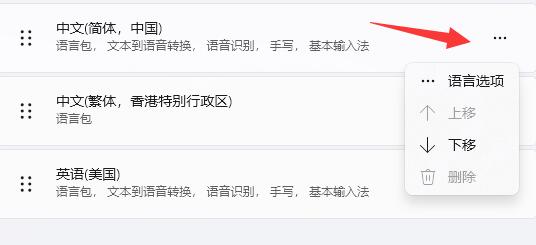
3、接着点击微软输入法右边“三个点”打开“键盘选项”
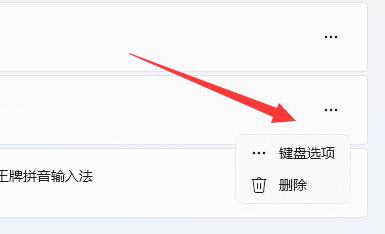
4、随后选择第一个“常规”
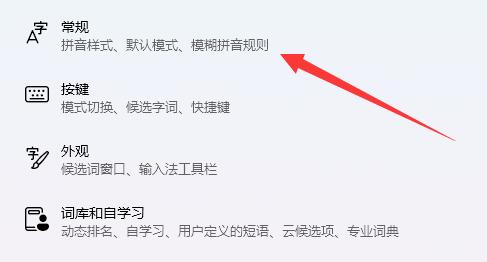
5、最后打开最下面的“兼容性”选项即可。

以上是解决win11电脑输入法无法显示选字框的方法的详细内容。更多信息请关注PHP中文网其他相关文章!




